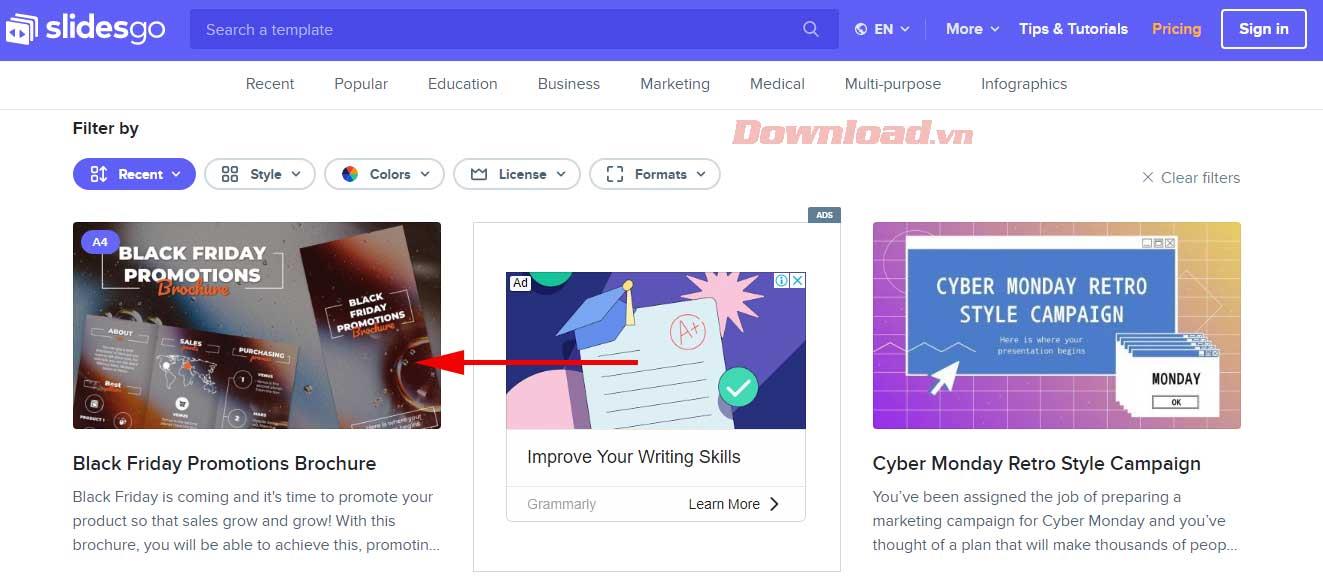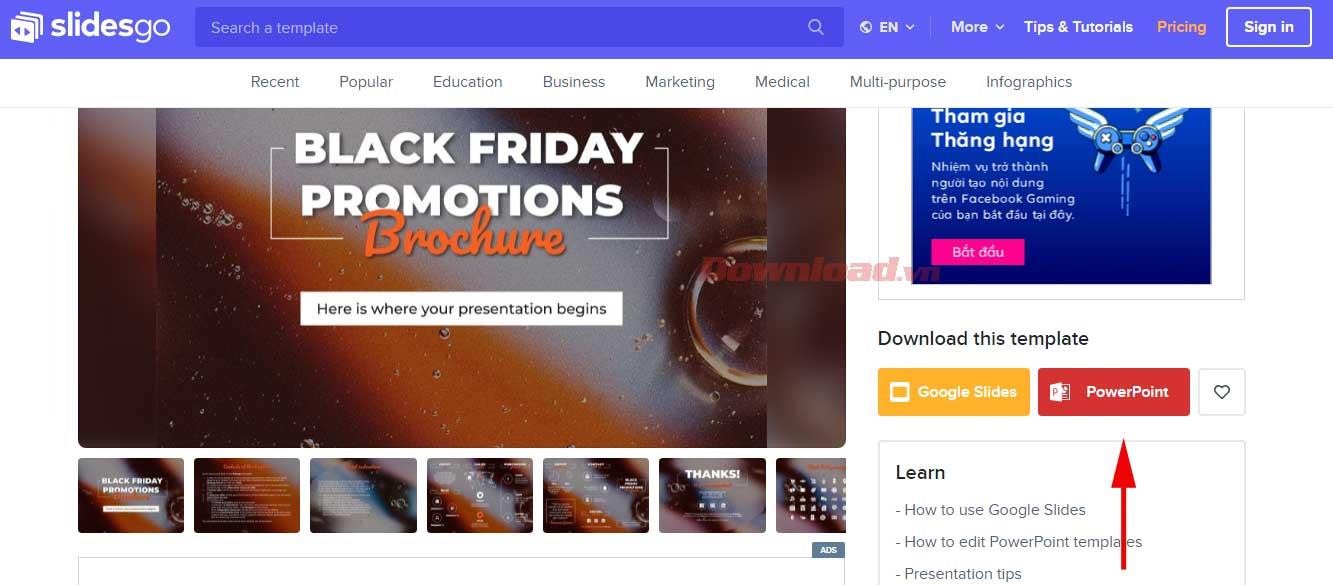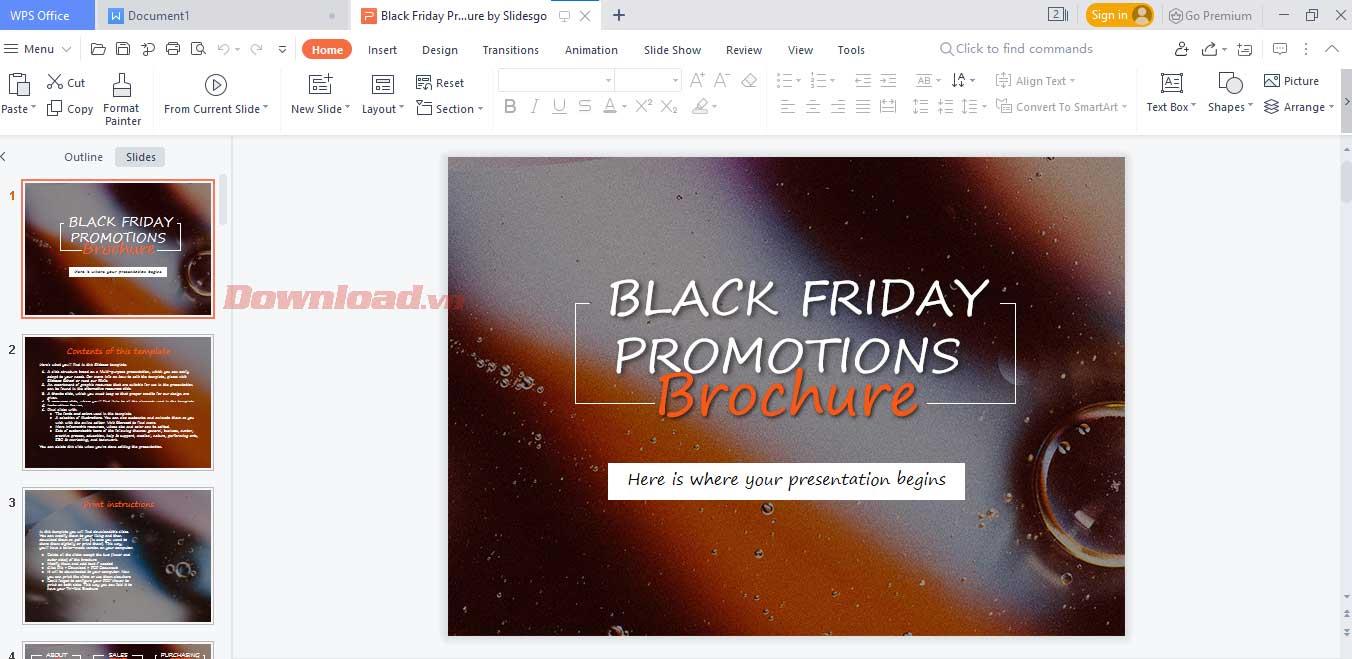Slidesgo, Google Slaytlar ve PowerPoint için ücretsiz şablonlar sağlayan bir sitedir. İşte bilmeniz gereken her şey ve Slidesgo'yu nasıl kullanacağınız .
Yeni başlayanlar için Slidesgo'yu kullanma talimatları
Slidesgo nedir?
Adından da anlaşılacağı gibi bu, kullanıcıların Google Slaytlar ve PowerPoint'te sunum yapmaları için ücretsiz güzel slayt şablonları sağlayan bir web sitesidir . Belirli kategorilere ayrılmış zengin şablon koleksiyonu sayesinde istediğiniz slayt şablonunu kolaylıkla bulabilirsiniz.
Slidesgo'ya nasıl kayıt olunur?
Slidesgo'ya kaydolmak için ekranın sağ üst köşesindeki Oturum aç'ı tıklamanız yeterlidir . Bunu ilk kez yaptığınızda Slidesgo sizden Google hesabınızı veya başka bir sosyal ağı bağlamanızı isteyecektir. Daha sonra seçilen hesapla Slidesgo'da oturum açabilirsiniz.

Slidesgo 2 hesap paketi sunar: Ücretsiz ve Premium. Slidesgo Free kullanıcıları ayda yalnızca 10 slayt şablonu indirebilir ve bir favori listesine sahip olabilir. Aksine, Slidesgo Premium kullanıcıları bu web sitesinde sunulan tüm hizmetleri serbestçe kullanabilir ve sınırsız slayt şablonu indirme hakkına sahiptir.
Slidesgo'da slayt şablonları nasıl indirilir
Aslında Slidesgo'daki şablonları indirmek için bir hesap kaydetmenize gerek yok. Her adımın ayrıntıları aşağıdaki gibidir:
Adım 1: Slidesgo'yu ziyaret edin: https://slidesgo.com/ ve PowerPoint veya Google Slaytlar için slayt şablonu olarak kullanmak istediğiniz konuyu bulun. WebTech360 Kara Cuma'yı seçecektir . Temsili resmine sağ tıklayın.

Adım 2: Kara Cuma sunum şablonları sayfasında stile, renge, formata, telif hakkına veya popülerliğe göre sıralanmış tonlarca farklı seçeneğiniz olacak. İstediğiniz modele tıklayın.
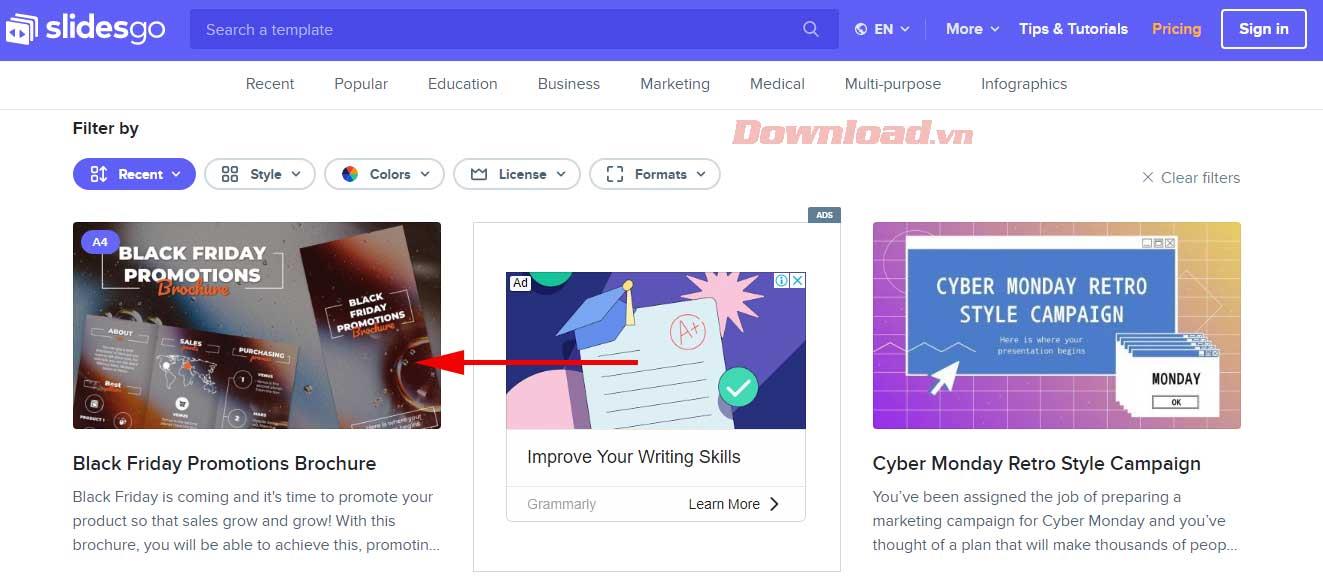
Adım 3: Sunum slaytına girerken şablon sayfasını seçiyorsunuz. Aşağıda dosyanın ve ilgili özelliklerin nasıl kullanılacağına dair bir açıklama bulacaksınız. Kullanım amacınıza uygunsa ekranın sağına doğru ilerleyin ve Google Slaytlar veya PowerPoint'i indirmek için dosyayı seçin. İstediğiniz İndir düğmesine tıklayın.
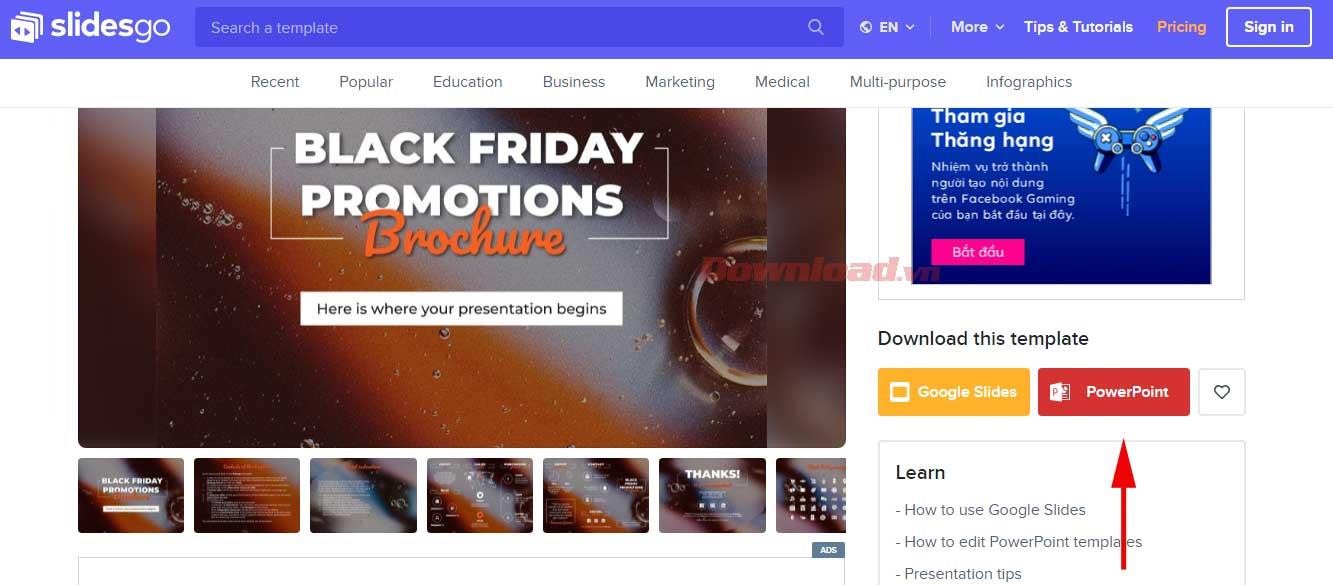
Adım 4: Dosyayı bilgisayarınıza indirdikten sonra Open butonuna tıklayarak açın.

Adım 5: Artık istediğiniz içeriği düzenlemek için bu PowerPoint slaydındaki bölümlere tıklamanız yeterli.
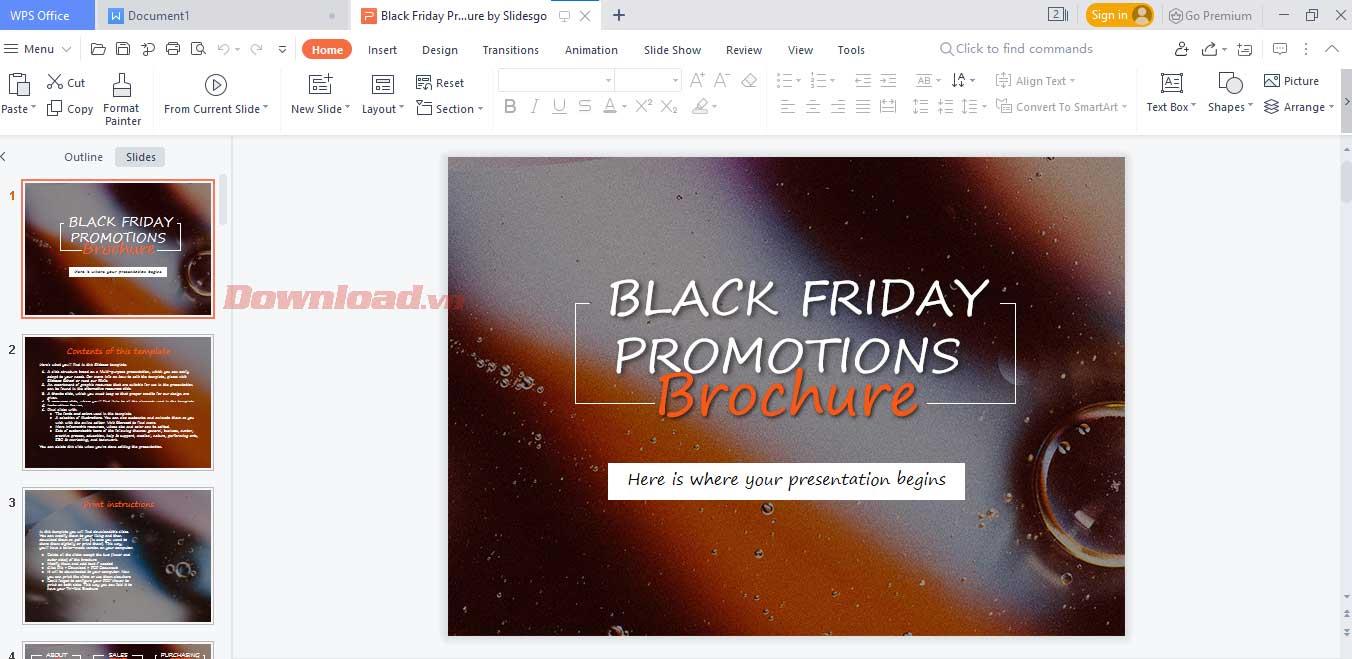
Slidesgo'yu kullanırken sık sorulan sorular
Slidesgo'daki şablonları nasıl kullanabilirim?
- Google Slaytlar için: Her şablon, slaydın tamamını ve içindeki kaynakları gösteren bir önizleme penceresi içerir. Sununuzda bu temayı kullanmak için Google Slaytlar Teması Kullan'ı tıklayın . Sunuyu kopyala 'yı tıklarsanız Google Drive'a kaydedilir. Burada onu özelleştirebilir, ardından istediğiniz zaman kullanabilirsiniz.
- PowerPoint için: Şablon önizleme penceresinin yanındaki PowerPoint şablonunu indir düğmesini tıklayın . Bilgisayarınıza kaydedilecektir. Tabii daha sonra dilediğiniz gibi düzenleyebilirsiniz.
Slidesgo'da şablon kullanmak ücretsiz mi?
Slidesgo, hem kişisel hem de ticari kullanım için şablonları kullanmakta özgürdür. İzinli değilsin:
- Slidesgo'daki herhangi bir içeriğin alt lisansını verin, satın veya kiralayın.
- Slidesgo içeriğinin yasa dışı dağıtımı.
- Slidesgo içeriğini veritabanına veya çevrimiçi ve çevrimdışı dosyalara ekleyin.
- Slidego şablonlarını başkalarının indirebilmesi için kullanılabilir hale getirin.
- Slidesgo'daki herhangi bir içeriğin telif hakkını talep edin.
Slidesgo'daki şablondaki her ayrıntı düzenlenebilir mi?
Çoğu öğe düzenlenebilir olduğundan kullanıcıların Slidesgo şablonlarını mümkün olduğunca özelleştirmesine olanak tanır. Ancak tasarıma ait varlıklar slaytta düzenlenemez. Bu durumda, söz konusu kaynağı ana slaytta bulacaksınız.
Ana slaytlar, sunumun her slaytındaki öğelerin düzenini, biçimlendirmesini ve yapısını içerir. Google Slaytlar'da bir ana slaytı düzenlemek istiyorsanız Slayt > Ana slaytı düzenle'ye gidin. Bunu PowerPoint'te yapmak için Görünüm > Asıl Slayt'a gidin.
Düzenleyicide iki stil göreceksiniz. İlk slaytta - Ana, sunumda kullanılacak yazı tipi, boyut ve renk dahil olmak üzere paragraf stilini ayarlayabilirsiniz (yalnızca iki metin kutusu görünecektir: başlık ve gövde). Ayrıca tüm sunumlarda görünen diğer sabit öğeleri ekleyebilir veya değiştirebilirsiniz: logo, sayfa numarası, arka plan rengi ve başlık...
Ayrıca sunumun her slaytındaki öğelerin tasarımını ve yapısını içeren Düzenler adı verilen başka slaytlar da bulacaksınız.
Gördüğünüz gibi Slidesgo'yu kullanmak çok da zor değil değil mi? Bu, tüm alanlarda güzel, profesyonel sunum slayt şablonlarının bulunduğu harika bir mağazadır. Bu nedenle ilgi çekici bir sunum oluşturmak için fikir bulmanız gerektiğinde Slidesgo'ya gitmekten çekinmeyin!